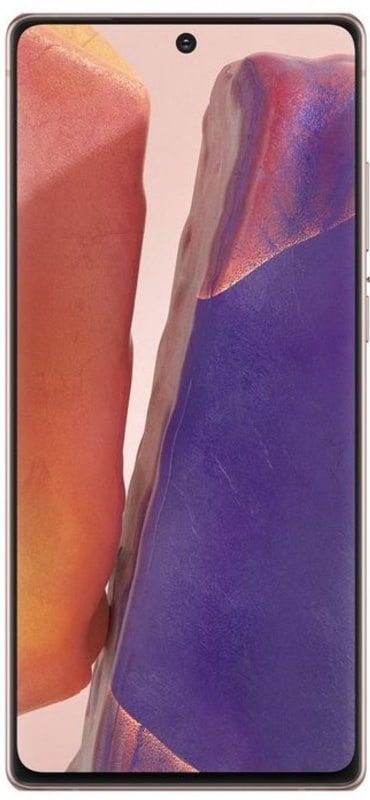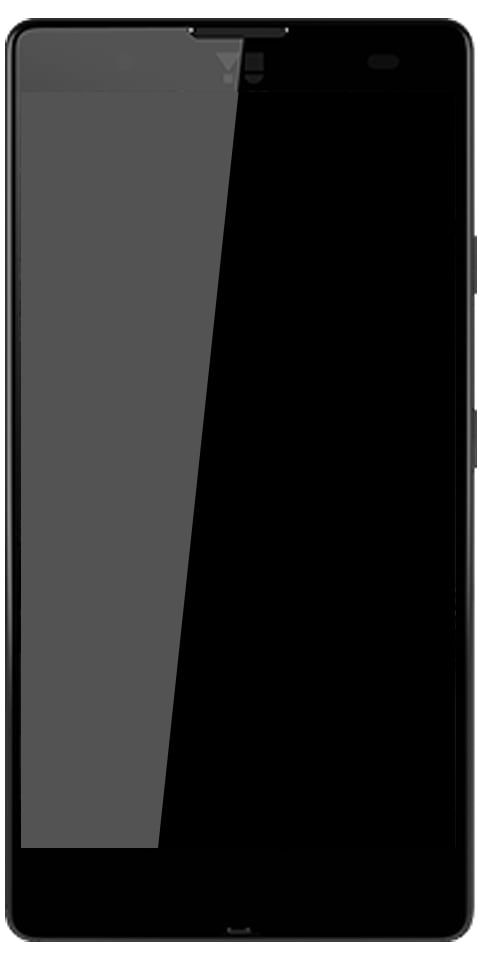Left 4 Dead 2 Crashing, FPS Drop, Shuttering Issue - Διορθώστε το

Θέλετε να διορθώσετε το πρόβλημα πτώσης Left 4 Dead 2 Crashing, Shuttering & FPS; Η Valve Corporation ξεκίνησε ένα βιντεοπαιχνίδι για πολλούς παίκτες με το όνομα Left 4 Dead 2. Δεδομένου ότι είναι συνέχεια του Left 4 Dead. Αρχικά, το παιχνίδι ξεκίνησε το 2009 μόνο για πλατφόρμες Xbox 360 ή MS Windows. Αργότερα έγινε διαθέσιμο για πλατφόρμες Mac OS, Linux. Ωστόσο, ορισμένοι χρήστες των Windows ισχυρίζονται ότι μετά τη λήψη των νέων ενημερώσεων ενημερωμένων εκδόσεων κώδικα, παρουσιάστηκαν πολλά σφάλματα ή σφάλματα στο παιχνίδι Left 4 Dead 2. Εδώ έχουμε μοιραστεί τις πιθανές μεθόδους για την επίλυση του παιχνιδιού Left 4 Dead 2 Game Shuttering, Crashing, FPS drop κ.λπ.
Λοιπόν, δεν είναι νέο για τους χρήστες των Windows, καθώς ορισμένα παιχνίδια και ειδικά παιχνίδια για πολλούς παίκτες εμφανίζουν διάφορα σφάλματα και ζητήματα που δεν μπορούν να περιμένουν οι περισσότεροι παίκτες υπολογιστών. Ωστόσο, όλα αυτά τα κοινά ζητήματα μπορούν να επιλυθούν εύκολα ακολουθώντας μερικές από τις παρακάτω πιθανές μεθόδους από εσάς. Απλά βεβαιωθείτε για μερικά απλούστερα και πιο συνηθισμένα πράγματα πριν μεταβείτε στον οδηγό αντιμετώπισης προβλημάτων.
Αρχικά, λάβετε υπόψη ότι τα προγράμματα οδήγησης γραφικών και το λειτουργικό σύστημα Windows ενημερώνονται στη νέα τους έκδοση. Επίσης, μπορείτε να ελέγξετε για τα εγκατεστημένα αρχεία παιχνιδιών και να απενεργοποιήσετε το πρόγραμμα προστασίας από ιούς. Επιπλέον, προσπαθήστε να ελέγξετε αν η διαμόρφωση του συστήματος υποστηρίζει τις απαιτήσεις του παιχνιδιού Left 4 Dead 2 ή όχι.
Δείτε επίσης: Θέματα απορρήτου στο Διαδίκτυο: Παρακολούθηση, εισβολή, διαπραγμάτευση
Left 4 Dead 2 Συνεχίστε να συντρίβετε - Γιατί;
Φαίνεται ότι μπορεί να υπάρχουν μερικοί λόγοι πίσω από το παιχνίδι που καταρρέει που πρέπει να γνωρίζετε πρώτα. Οπως:
- Ξεπερασμένα προγράμματα οδήγησης Windows ή γραφικών
- Ένα πρόγραμμα προστασίας από ιούς ή το Τείχος προστασίας των Windows αποκλείει την εκτέλεση του παιχνιδιού.
- Μια παλιά έκδοση παραλλαγής παιχνιδιού ή η παραλλαγή πελάτη.
- Ξεπερασμένη έκδοση DirectX.
- Κατεστραμμένα, λείπουν ή κατεστραμμένα αρχεία παιχνιδιών.
- Οποιαδήποτε εφαρμογή επικάλυψης εκτελείται στο παρασκήνιο.
Απαιτήσεις συστήματος:
- ΕΣΕΙΣ: Windows 7 32/64-bit / Vista 32/64 / XP
- Επεξεργαστής: Pentium 4 3.0GHz
- Μνήμη: RAM 2 GB
- Γραφικά: Κάρτα βίντεο με 128 MB, μοντέλο Shader 2.0. ATI X800, NVidia 6600 ή καλύτερη
- DirectX: Έκδοση 9.0c
- Αποθήκευση: 13 GB διαθέσιμος χώρος
- Κάρτα ήχου: Κάρτα ήχου συμβατή με DirectX 9.0c
Προτεινόμενες απαιτήσεις συστήματος:
- ΕΣΕΙΣ: Windows 7 32/64-bit / Vista 32/64 / XP
- Επεξεργαστής: Intel core 2 duo 2,4 GHz
- Μνήμη: RAM 2 GB
- Γραφικά: Video Card Shader μοντέλο 3.0. NVidia 7600, ATI X1600 ή καλύτερη
- DirectX: Έκδοση 9.0c
- Αποθήκευση: 13 GB διαθέσιμος χώρος
- Κάρτα ήχου: Κάρτα ήχου συμβατή με DirectX 9.0c
Δείτε επίσης: Τρόπος πρόσβασης στο φάκελο Local Settings στα Windows 7
Πώς να επιλύσετε το παιχνίδι Shuttering, Crashing, FPS Drop Left 4 Dead 2

Τώρα, χωρίς να χάνουμε το χρόνο σας, ας προχωρήσουμε στα παρακάτω βήματα. Να θυμάστε ότι τόσο τα προγράμματα οδήγησης γραφικών AMD όσο και το Nvidia είναι καλά βελτιστοποιημένα για το παιχνίδι Left 4 Dead 2. Επομένως, σε περίπτωση που δεν έχετε ενημερώσει ακόμα το πρόγραμμα οδήγησης γραφικών, δοκιμάστε να το κάνετε πρώτα.
Το sim δεν παρέχεται
Ενημέρωση προγραμμάτων οδήγησης γραφικών
Αφού χρησιμοποιήσετε την κάρτα γραφικών Nvidia, δοκιμάστε να ενημερώσετε την εφαρμογή GeForce Experience στο σύστημά σας από το Υπάλληλος της Nvidia ιστοσελίδα . Ωστόσο, ενώ χρησιμοποιείτε μια κάρτα γραφικών AMD στον υπολογιστή σας, τότε ενημερώστε τη νέα Προγράμματα οδήγησης AMD
Απενεργοποιήστε την Επικάλυψη Steam
- Προχωρήστε στο Ατμός στα Windows σας.
- Το άλμα στο Ρυθμίσεις > Πατήστε στο Στο παιχνίδι επιλογή.
- Πατήστε στο πλαίσιο ελέγχου για απενεργοποίηση Ενεργοποιήστε την Επικάλυψη Steam κατά τη διάρκεια του παιχνιδιού .
- Όταν διαγραφεί το σημάδι ελέγχου, πατήστε το Εντάξει .
Εάν εξακολουθείτε να αντιμετωπίζετε προβλήματα με το Left 4 Dead 2 Crashing, Shuttering & FPS, τότε βυθίστε στην επόμενη λύση!
Ορίστε τις ρυθμίσεις Discord
- Αρχικά, ξεκινήστε Διχόνοια > Πατήστε Ρυθμίσεις χρήστη .
- Επιλέγω Φωνή & βίντεο από την αριστερή πλευρική γραμμή.
- Βουτήξτε λίγο και μετά αγγίξτε το Προχωρημένος .
- Στη συνέχεια, απενεργοποιήστε OpenH264 Video Codec που παρέχεται από την Cisco System, Inc. .
- Επίσης, απενεργοποιήστε Ενεργοποίηση υψηλής προτεραιότητας ποιότητας υπηρεσίας .
- Τώρα, κατευθυνθείτε προς Επικάλυμμα .
- Μπορείτε επίσης να απενεργοποιήσετε το επικάλυψη στο παιχνίδι .
- Στη συνέχεια, μεταβείτε στο Εμφάνιση .
- Μετακομίζω κάπου Προχωρημένος .
- Σβήνω Επιτάχυνση υλικού .
- Μόλις τελειώσετε, επανεκκινήστε τον υπολογιστή σας.
Ρυθμίστε τις ρυθμίσεις του πίνακα ελέγχου Nvidia
- Πατήστε Προσαρμόστε τις ρυθμίσεις εικόνας με προεπισκόπηση στον πάτο του Τρισδιάστατες ρυθμίσεις .
- Επιλέξτε το « Χρησιμοποιήστε τις σύνθετες ρυθμίσεις εικόνας 3D » αυτί.
- Στη συνέχεια, ξεκινήστε το Πίνακας ελέγχου Nvidia .
- Πατήστε Διαχείριση ρυθμίσεων 3D > Μετακίνηση σε Γενικές ρυθμίσεις .
- Μπορείτε επίσης να ορίσετε μερικές από τις άλλες επιλογές:
- Σβήνω Ακόνισμα εικόνας
- Ανάβω Βελτιστοποίηση με σπείρωμα
- Χρησιμοποιήστε ή ρυθμίστε τη Μέγιστη απόδοση για Διαχείριση ισχύος
- Καθιστώ ανίκανο Λειτουργία χαμηλού λανθάνοντος χρόνου
- Τώρα μπορείτε να ορίσετε Ποιότητα φιλτραρίσματος υφής στη λειτουργία απόδοσης
Εάν εξακολουθείτε να αντιμετωπίζετε προβλήματα με το Left 4 Dead 2 Crashing, Shuttering & FPS, τότε βυθίστε στην επόμενη λύση!
Διαμορφώστε τις ρυθμίσεις του πίνακα ελέγχου AMD
- Προχωρήστε προς Παγκόσμια γραφικά .
- Καθιστώ ανίκανο Radeon Anti-Lag
- Μετά απενεργοποιήστε Radeon Boost
- Χρησιμοποιήστε ή ρυθμίστε τις ρυθμίσεις εφαρμογής για Λειτουργία Anti-Aliasing
- Τώρα ορίστε Μέθοδος κατά της παραποίησης σε Πολλαπλή δειγματοληψία
- Καθιστώ ανίκανο Μορφολογικό φιλτράρισμα
- Σβήνω Ακόνισμα εικόνας
- Καθιστώ ανίκανο Ανισοτροπικό φιλτράρισμα
- Χρησιμοποιήστε ή ρυθμίστε τη λειτουργία απόδοσης για Ποιότητα φιλτραρίσματος υφής
- Μπορείτε επίσης να ενεργοποιήσετε το Βελτιστοποίηση μορφής επιφάνειας
- Βελτιστοποίηση AMD για το Λειτουργία Tesselation
- Περιμένετε για συγχρονισμό V - Απενεργοποιήστε το
- Τώρα χρησιμοποιήστε τη βελτιστοποίηση AMD για το Shader Cache
- Σβήνω OpenGL Triple Buffering
- Καθιστώ ανίκανο Μέγιστο επίπεδο Tesselation
- Ορίστε γραφικά για το Φόρτος εργασίας GPU
- Απενεργοποιήστε το Radeon Chill
- Σβήνω Έλεγχος στόχου ρυθμού καρέ
Επαληθεύστε τα αρχεία παιχνιδιών μέσω του Steam Client
Οι παίκτες Left 4 Dead 2 στο Steam μπορούν να ακολουθήσουν τις παρακάτω οδηγίες:
- Προχωρήστε πάνω από το Βιβλιοθήκη Steam με σύνδεση στον λογαριασμό.
- Στη συνέχεια, μπορείτε να βρείτε το Αριστερά 4 νεκρά 2 παιχνίδι εδώ.
- Πατήστε δεξί στο παιχνίδι και μετά πατήστε Ιδιότητες
- Επιλέξτε το Τοπικά αρχεία αυτί
- Στη συνέχεια, πατήστε Επαλήθευση ακεραιότητας των αρχείων παιχνιδιών
- Περιμένετε τη διαδικασία και, στη συνέχεια, κάντε επανεκκίνηση του παιχνιδιού σας για να ελέγξετε αν το πρόβλημα έχει επιλυθεί ή όχι.
Απεγκατάσταση Πρόσφατης ενημέρωσης των Windows 10
Πριν από μερικές ημέρες, η Microsoft κυκλοφόρησε μια νέα ενημέρωση για τα Windows 10 με KB4535996. Επομένως, η ενημέρωση των Windows 10 είναι πολύ γρήγορη και προκαλεί πολλά σφάλματα ή προβλήματα.
- Προχωρήστε προς Αρχή μενού> Πατήστε στο Ρυθμίσεις
- Τότε, κατευθυνθείτε προς Ενημέρωση και ασφάλεια
- Πατήστε Προβολή ιστορικού ενημερώσεων
- Τώρα, εάν μπορείτε να δείτε ότι υπάρχει ενημέρωση KB4535996 έχει ήδη εγκατασταθεί. Στη συνέχεια, προσπαθήστε να το απεγκαταστήσετε.
- Εδώ θα δείτε επίσης Απεγκαταστήστε ενημερώσεις επιλογή που βρίσκεται στο πάνω μέρος της σελίδας.
- Πατήστε πάνω του και επιλέξτε την αναφερόμενη αθροιστική έκδοση ενημέρωσης.
- Πατήστε δεξί σε αυτό> Επιλογή Κατάργηση εγκατάστασης .
- Χρειάζεται λίγος χρόνος για την κατάργηση αυτής της ενημέρωσης και ο υπολογιστής σας μπορεί να επανεκκινηθεί αυτόματα.
- Περιμένετε λίγο και μπορείτε επίσης να επανεκκινήσετε τον υπολογιστή σας Windows με μη αυτόματο τρόπο (εάν απαιτείται).
Εάν εξακολουθείτε να αντιμετωπίζετε προβλήματα με το Left 4 Dead 2 Crashing, Shuttering & FPS, τότε βυθίστε στην επόμενη λύση!
Διαγραφή προσωρινών αρχείων
- Κτύπημα Πλήκτρο Windows + R στο πληκτρολόγιό σας για να ανοίξετε απλώς το πρόγραμμα RUN.
- Τώρα, εισαγάγετε % θερμοκρασία% και πατήστε enter
- Θα λάβετε τόνους προσωρινών αρχείων σε μια σελίδα.
- Επιλέξτε όλα τα αρχεία μετά το χτύπημα Ctrl + A στο πληκτρολόγιο. Τότε, χτύπησε Shift + Διαγραφή στο πληκτρολόγιο για να διαγράψετε όλα τα αρχεία.
- Μερικές φορές ορισμένα από τα προσωρινά αρχεία δεν μπορούν να αφαιρεθούν. Λοιπόν, αφήστε τα ως έχουν και κλείστε το.
Προσαρμογή προεπιλεγμένης ταχύτητας CPU και γραφικών
Μερικοί χρήστες προσπαθούν πάντα να χρησιμοποιούν εξαιρετικά υψηλή απόδοση από την GPU και την CPU από την πρώτη μέρα. Έτσι, ορισμένοι χρήστες είτε αγοράζουν μια παραλλαγή overclocked είτε αυξάνουν χειροκίνητα την ταχύτητα overclocking. Επομένως, εάν έχετε υπερβεί την ταχύτητα της GPU και αφού το κάνετε αυτό, αντιμετωπίζετε προβλήματα καθυστέρησης, συμφόρησης ή διακοπής λειτουργίας, απλώς ορίστε την στην προεπιλεγμένη λειτουργία.
Επίσης, μπορείτε να χρησιμοποιήσετε την εφαρμογή Zotac firestorm ή το εργαλείο MSI Afterburner για να μειώσετε την ταχύτητα ρολογιού. Μόλις τελειώσετε, μπορείτε να εκτελέσετε το παιχνίδι Left 4 Dead 2 και να ελέγξετε αν το πρόβλημα έχει επιλυθεί ή όχι.
Συμπέρασμα:
Ακολουθούν όλα σχετικά με το 'Left 4 Dead 2 Crashing, FPS Drop, Shuttering issue'. Έχουμε μοιραστεί διαφορετικές λύσεις, καθεμία από τις οποίες μπορεί να επιλύσει το σφάλμα σας. Είναι χρήσιμο αυτό το άρθρο; Γνωρίζετε κάποια άλλη εναλλακτική μέθοδο για να το διορθώσετε; Μοιραστείτε τις σκέψεις σας μαζί μας στο σχόλιο στην παρακάτω ενότητα.
Διαβάστε επίσης: